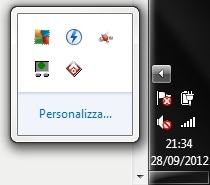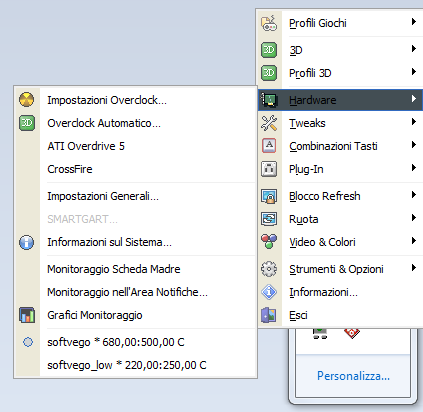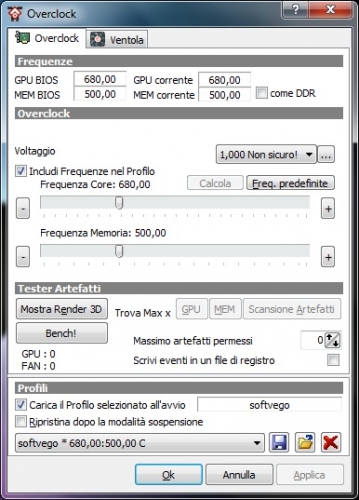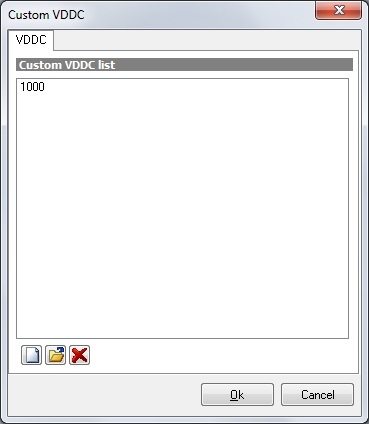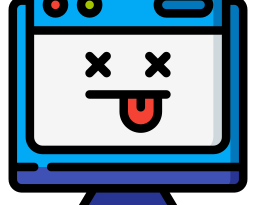Guida – Abbassare il voltaggio sulle schede video ATI

Questa guida è pensata per coloro che sono esperti nel settore delle schede video o per coloro che sono alla ricerca di una comprensione approfondita sul processo di abbassamento del voltaggio su schede video. La motivazione dietro questa operazione è ridurre la temperatura delle schede video, garantendo così una stabilità delle prestazioni ottimale. In questa guida, verrà esaminato non solo il processo di abbassamento del voltaggio in sé, ma anche le ragioni per cui questa operazione è importante e come influisce sulle prestazioni della scheda video. Inoltre, verranno forniti dettagli tecnici e informazioni approfondite sul processo, rendendo questa guida una risorsa inestimabile per gli appassionati e i professionisti del settore.
Quali rischi si corrono?
Un voltaggio insufficiente può causare una visualizzazione limitata del sistema operativo, che si traduce in una schermata nera, bianca o colorata. In questo caso, è necessario effettuare una corretta chiusura del computer premendo una volta sola il tasto di accensione, poiché ciò eviterà eventuali danni al sistema operativo e impedirà di visualizzare il desktop di Windows. Questa situazione richiede una rapida attenzione per garantire un corretto funzionamento del sistema informatico e preservare la stabilità del sistema operativo.
Quale software utilizzare?
Useremo ATI Tray Tools, compatibile anche con Windows 7, poiché questa procedura la sfrutteremo su schede video AMD – ATI.
Ecco come procedere:
- per prima cosa scarichiamo ATI Tray Tools
- installiamo l’utility e lo avviamo
- ci posizioniamo nella systray:
- clicchiamo con il destro sull’icona rossa a forma di rombo e ci posizioniamo su Hardware > Impostazioni Overclock… :
- in questa finestra possiamo modificare sia il voltaggio che il clock della gpu, ma nella nostra guida ci interessa impostare il voltaggio:
- clicchiamo sul bottone con i tre puntini “…” e impostiamo il voltaggio, esempio: possiamo provare ad abbassare il voltaggio da 1,200 Volt a 1,100 Volt o 1,000 Volt. Per segnare clicchiamo sull’icona sotto a sinistra “Nuovo” e in Custom VDDC value scriveremo 1100 oppure 1000 e clicchiamo su OK:
- Noteremo una scritta 1,000 Non sicuro! questo perchè il software ci avvisa che abbiamo assegnato un valore non standard della scheda video, ma possiamo continuare tranquillamente
ATTENZIONE: sconsigliamo di fare l’overvolt, cioè superare il voltaggio prestabilito sulla scheda, in quanto può danneggiare seriamente il componente hardware e in alcuni casi anche la scheda madre! - Clicchiamo su Applica e, usando un programma tipo GPU-Z, noteremo che il voltaggio sulla scheda video è passato 1,0 Volt
- Se lo schermo dovesse risultare di un unico colore allora abbiamo inserito un voltaggio troppo basso tanto da non alimentare completamente la scheda video, e quindi dovremo spegnere forzatamente il proprio sistema.